如果是新的git库,还没有任何内容可以克隆,可以参考:http://www.cnblogs.com/IWings/p/6755795.html
在mac安装visual studio code
https://code.visualstudio.com/Download
在mac新建一个文件夹
用vs code打开这个文件夹
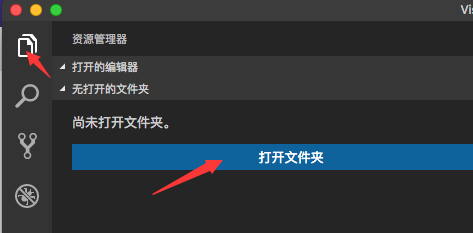
按照下图,把git控制台调出来
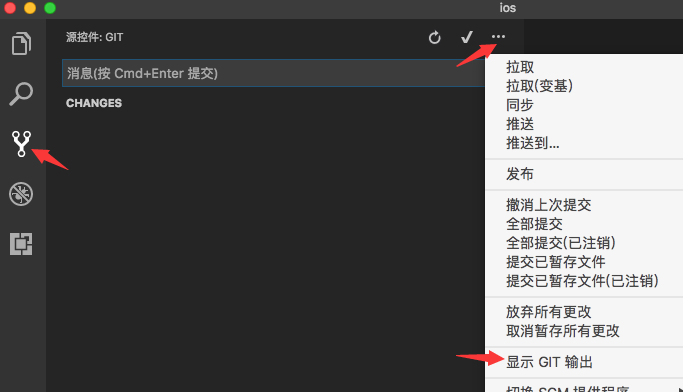
切换到“终端”
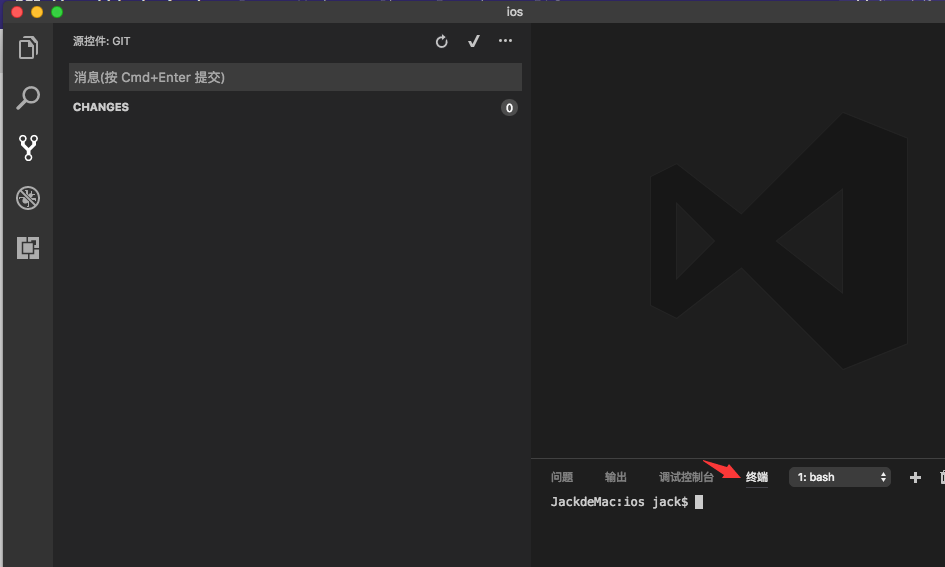
输入
git clone http://tfs2017.***.com/tfs/rd/aa.mobile/_git/abc
重新打开vs code,打开克隆下来的abc文件夹
记住是打开克隆下来的abc文件夹,而不是abc的上级文件夹,否则看到的git面板指向的就是系统的一些文件变动

可以看到git面板已经正确指向abc文件夹




 本文介绍如何在Mac上安装Visual Studio Code,并通过它来设置和使用Git。包括创建文件夹、打开文件夹、调出Git控制台以及如何进行Git仓库的克隆等步骤。
本文介绍如何在Mac上安装Visual Studio Code,并通过它来设置和使用Git。包括创建文件夹、打开文件夹、调出Git控制台以及如何进行Git仓库的克隆等步骤。
















 19
19

 被折叠的 条评论
为什么被折叠?
被折叠的 条评论
为什么被折叠?








